イベント・メトリクス
イベント・メトリクス(Event Metrics、旧称はグラント・メトリクス(Grant Metrics[1])を使って各種指標を得ると、エディタソンなどイベントやコンテンツ・キャンペーンの主催者は貢献の規模や影響度を示すことができます。ウィキメディア基金の受給者は事業の文書類の作成に、このプログラムを使うことができます(Grants:指標に列記された指標類など。)イベント・メトリクスは以下のプロジェクトに対応します。ウィキペディア、ウィキボヤージュ、ウィクショナリー、コモンズ、ウィキデータ。
このイベント・メトリクスを使い始めるには、主催者はまず最初にプログラムを作成して一連のイベントのシリーズを登録します。つまり個別のイベントはプログラムに収容されます。一例として、「小都市図書館イベント2019年版」というプログラムを仮定します。このプログラム内に「都市の歴史月間」あるいは「アースデー2019」などイベントが所属しています。利用者は個別のイベント単位で指標を算出したり、あるいは当該のプログラム総体として指標を観察したりできます。以下で、このアプリの使い方を詳しく見ていきましょう。
指標の定義
イベント・メトリクスから出力できるレポートは種類があり、指標とは何か具体的に把握、また属性(プロパティ)とデータ型ごとの制限も説明します。

始めてみよう
ランディングページ
初めてイベント・メトリクスにアクセスすると、画面にランディングページが表示され、見た目はこんな感じです。 OAuth 経由でログインするように勧められます。背景画像はコモンズにあり、画面を更新するたびに新しい画像が現れます!

ログインする
「OAuth経由でログイン」をクリックすると、ダイアログボックスが開いて利用者名をイベント・メトリクスに提供して良いかどうか許可を求められます。アプリが利用者の登録アカウントから情報を抽出することはありません。
私のプログラム (ホームページ)

ログインの時に OAuth(統一ログイン機能)の利用を承諾すると、「私のプログラム」というページが開きます。ここには皆さんが主催者を務めるプログラムの一覧があります。プログラムは誰でも作成できるし、誰でも既存のプログラムの主催者に後から追加できます。特定のプログラムにイベントを作ったり編集する権限は、そのプログラムの主催者に限定されます。
プログラム名の先頭にアイコンが2つ見えますか? 歯車アイコンはプログラムの改変用、赤い削除アイコンはプログラムを削除する時に使います。
なお、内部にイベントが一つでもあるプログラムは除去できないこともお忘れなく。新しいプログラムを設けるには、画面右側にある〈新しいプログラムを作成〉ボタンを押します。

プログラム名の横にある指標と特定のプログラムを構成するイベントで使うさまざまな指標全てがあります。その作成方法は、後ほどこのページの下の方で扱います。
新しいプログラムを作成する
先ほどの画面キャプチャでお見せした〈新しいプログラムを作成〉ボタンを押すと、この画面に遷移します。ここではプログラムの題名、主催者(複数可能)を記入して新しく作成します。ここで注意したいのは、プログラム作成者は自動的に主催者に追加され、自分自身では名前を除去できない点です。もし皆さんが主催者として追加した利用者が、このアプリを登録していない場合、参加者一覧の保存ができません。

ホームページと新プログラム
プログラムを追加すると、ホームページに戻ることができます(画面上部の「私のプログラム」リンクをクリック。)作ったばかりの新しいプログラムが、追加されましたね!ただしまだイベントを登録していないため、一つ作ってみましょう。プログラム名をクリックすると中に入れます。この場合、ウィメン・イン・レッド「Women in Red」をサンプルにします。

プログラムのページ
これがプログラムの閲覧ページです。左の一覧が主催者陣。利用者名をクリックすると、メタウィキにある利用者ページが開きます。今はまだイベントを登録してないので、プログラムは空っぽです。ページ下部の「新しいイベントを作成」ボタンを押すと、新しいプログラムを開設できます。
新しいイベントの作成

皆さんが前の画面で「新しいイベントを作成」ボタンを押してあると、「イベント設定」ページに移ります。新しいイベント作成の準備として、画面左にある画像のように設定欄に記入していきます。
- そのイベントに固有の題名
- イベントを実施するウィキ名: 指標を追跡したいウィキ名を入力。ウィキの言語コードからタイプしはじめるすると、メニューが現れて入力値の自動補完から選べます。貢献の指標抽出は、指定したウィキのみ対象になります。影響の指標はその制限を受けません。一例としてコモンズを指定すると、コモンズにアップロードしたファイルの指標を抽出します。ただしそれらのファイルについてページ閲覧数の指標は、そのファイルが採用されたすべてのウィキからの数値を抽出します。
- 'ウィキ単位で上限5万ページまで追跡: 皆さんのイベントではどのウィキでも「イベント・メトリクス」が追跡するページ数の上限は5万ページです(対象はウィキペディアやその姉妹プロジェクト。)コモンズでは追跡ファイルの上限が5万件、ウィキデータは項目数の上限がやはり5万件です。主催するイベントでそれよりも大きい対象を扱いたい場合は、分割してみてください。例えばカテゴリ全件、利用者全員を単一のイベントとして追跡する代わりに、イベントを仮に複数に分割して設定します。
- イベント期間の日付と時間(時間帯を選んで指定)。
保存ボタンを押すと、保存された設定に基づいてシステムがイベントを作成し、皆さんはイベントのまとめページに進むことができます(Event Summary。)でも、まだ手を止めないでください。フィルタの設定が待っています。
フィルタをかける

必ずフィルタを利用
フィルタをかけなくてもイベントの保存 はできますが、指標を表示させるには、まず「参加者」もしくは「カテゴリ」のフィルタをかけないとダメで—両方を組み合わせることも可能です。フィルタの基本的な要件を紹介し、2種類のフィルタの作用を説明します。システムの設定中に、これらの規則をお知らせします。(挿絵を参照)
- 指標を使いたいどのウィキでもフィルタを使用してください。
- 参加者フィルタを全てのウィキに使用すると、それ単体でフィルタの基本要件を全て満たします。
- カテゴリフィルタは個別のウィキに固有であり、ウィキごとにカテゴリ設定が異なるからです。
- カテゴリは使うが参加者を設定しないとは、指標を使いたいウィキでは必ずカテゴリの設定は必要です。特定のウィキに限定してカテゴリを付与すると、そのウィキでのみ指標が使えます。
- カテゴリと参加者の両方を使う場合、追跡する貢献は両方のフィルタに該当するものに絞り込まれます(つまりCategory AND Participants)。
2種類のフィルタの種別は優先順位と制約がそれぞれ異なりますので、詳細は以下の節をご参照ください。

参加者名で絞り込み
特定のイベントを参加者名で絞り込む場合、ウィキの利用者名の一覧を記入してから保存してください。これを済ませると、そのイベントのレポートは一覧に載った利用者名に限定して貢献を追跡します。
- 最小限のフィルタ要件を適用: 参加者一覧を指定すると、イベント設定(Event Settings)に記入したウィキ全てを対象に、全種の貢献の指標を抽出します。イベントの対象にウィキデータを含む場合、参加者の項目を必ず入力してください。(ウィキデータが採用しないカテゴリを指標として使えないため。)
参加者を追加するには
- ウィキに登録してある利用者名をコピーペストもしくは入力するとき、大きな文字記入ボックスのなかで1名ごとに改行します(挿絵)。その一覧を保存。利用者名に使える文字列には空きスペース、アンダーバー(「_」と「_」)も使えます。
- 利用者名を検証: 一覧が更新される様子は挿絵をご参照。緑色の四角形にレ点のアイコンがついた利用者名は有効—つまり登録済み—です。赤いアイコンが付いた利用者名は存在しません。
- 無効な利用者名を修正もしくは削除してから一覧を保存ボタン 'Save Participants' を押すと、修正したデータが保存されます。無効な利用者名が残っていると他の利用者名も保存できません。利用者名の保存で困った場合は、文字綴りや大文字小文字、書式設定としての中グロ記号「・」や区切りのスペースの全角半角、カンマ記号その他を調べてください。
- ウィキ文の一覧に自動で書式設定: オンウィキにある参加者名簿から直接、コピーペーストする場合は、書式が正しくなければいけません。一例としてこのページ(フランス語)の参加者一覧をコピーして1件単位でイベント・メトリクスの入力欄にペーストすると、正しく表示します。

カテゴリでしぼりこむ
カテゴリを使ってしぼりこむと、特定のカテゴリもしくはその複数の組み合わせという大枠を置いて、指標の対象ははその中にあるページやファイル単位に限定します。
- カテゴリはウィキごとに固有:選んだカテゴリはどのウィキのものか、1件ごとに指定します。すると、指定したウィキでのみそのカテゴリが表示されます。
- メイン名前空間に限定:フィルタを使う目標として、カテゴリを適用できるのはメインすなわち記事の名前空間に属するページに限られます。一例として、トークページを分類するカテゴリは対象になりません。ただしコモンズは 例外とします(下記ご参照ください。)
- コモンズのファイル を対象に含める: コモンズ限定の仕様で、カテゴリによる抽出の対象はアップロードしたファイルとして画像や動画や音声ファイルほかを指定します。
- 自動処理ではサブカテゴリは抽出対象外です。サブカテゴリから抽出を行うには、直接、指定値に書きます。
- システムは隠し下カテゴリは許容します。(皆さんのローカルウィキで適用される方針と慣行をチェックしてください。)
参加者のいない カテゴリ
- カテゴリはウィキごとに固有:' フィルタにカテゴリを指定して参加者を選ばない場合、指標を抽出する対象のウィキごとにカテゴリを記入する必要があります 。これをしない場合、指定したファイルに限定して指標を抽出します。(上記のとおり参加者フィルタをかけると全ウィキの貢献全種が抽出対象に指定されます。)
- ウィキデータの指標が抽出できない: ウィキデータはカテゴリを設定しないため(分類という通常の概念として)参加者一覧を入力しない場合は、ウィキデータの項目に対する指標は何も抽出されません。
- ローカルからアップロードしたファイルがない: カテゴリを指定したフィルタはどのウィキも対象にしますが、コモンズは除外されます。ウィキペディアに直接、アップロードしたファイルは検出対象ではありません。ウィキペディア単位でアップロードされたファイルを抽出したい場合、参加者一覧を指定してください。
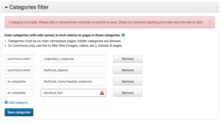
カテゴリを追加するには
- まずウィキ名を入力する場合はウィキごとの略号を使えます。(ウィキペディアの一覧を参照して言語略号を付与します。)メニューが現れて入力が自動補完されるはずです。次にカテゴリ名を入力。ここでもメニューが入力を補助します。(できるだけメニューから選択して入力エラーを防ぎましょう。)カテゴリは1行に1件ずつ入力します。「+カテゴリを追加」(Add category link)を使い、必要な項目を足します。入力を確認、指定値を「保存」。
- カテゴリの分析中: 一覧が更新される様子は挿絵をご参照ください。赤い記号はカテゴリ名のエラーを示します。
- 無効なカテゴリを修正するか除去してから「保存」ボタンを押してくださいとは、変更した値をすべて 保存する前に必要な手順です。無効なカテゴリがある限り、有効なカテゴリも保存できません。カテゴリ保存でトラブルがある場合は、文字綴りに誤りがないか確認し、大文字や中グロ記号「・」、区切りのスペースやカンマの全角半角などです。ブラウザの設定で入力の自動補完機能をオンにすると、欧文綴りの間違いが減ります。
レポートを入手
イベント・メトリクスのアプリではダウンロード可能なレポートを4種類から選べます。(リンク先は各レポートの採用する指標)。
- イベント概要ではイベントにおける貢献、影響、参加をまとめます。
- 作成したページには、イベント期間中に保存されたページをすべて一覧にしてあり、それぞれの詳細情報として累計訪問者数と当日の訪問者数ほかが表示されます。
- 改善したページとは作成したページに似ていますが、パッとみてわかりやすい構造で、イベント期間中に編集を行なった記事を全て表示されます。
- 全ての編集はイベント参加者の行動を時系列順に一覧にします。
報告書をダウンロードする
- ‘データ更新’が必要です 〈データ更新〉ボタンを選び、必ず指標が最新であるように処理してください。更新は常に手動で行います。システムに指標の再計算をさせるには、指示が必要です。レポートをダウンロードするごとに、「最終更新」の情報が表示され、それぞれの数値がどれくらい新鮮か把握できるし、また〈データ更新〉ボタンの横には最終更新の日付けを表示します。
- ‘報告書をダウンロード’ メニューを利用して、希望の報告書を選びます。
- Select wikitext or spreadsheet (csv): 報告書を選択後、ポップアップが表示されてどちらのフォーマットを選ぶか尋ねます。ウィキ文形式なら指標を公開するため、ウィキページに直接、コピーペーストできます。あるいは表形式のファイルを選ぶと(拡張子 csv)、指標の並べ替えや抽出ができ、それを報告書に貼り付けます。
〈全ての編集〉を見る
"View all edits" リンク(全ての編集を表示)はイベント概要ページの貢献ラベルの横にあり、これをクリックすると「全ての編集」ページへ遷移します。移動先は名簿に載せた参加者による編集が全て降順に並び、期間はイベントを開いた期間、ウィキは皆さんのイベントを実施したところを表示します。
データは「全ての編集」(All Edits)を押して表形式 CSV ファイルとしてダウンロードするか、「レポートをダウンロード」(Download Reports)を押してウィキテーブル・ファイルでエクスポートできます。
トラブルシューティング
どうも思ったように動作しないんだけど? 対策としては例えば……
- 別のブラウザを使う
- 参加者の人数、ウィキの件数、イベントの開催期間のいずれかを制限する
バグが見つかりましたか、よかったです! 入念にテストをしておいたのですが、見つけたのですね。ご面倒ですがバグ報告の投稿をファブリケータ(Phabricator)お願いします。あるいはその件を議論のページに書いて教えてください。できるだけ速やかにご連絡します。
注記
- ↑ この文書で採用した画像の中に、旧称の "Grant Metrics" と表示されるものがあります。ワークフローと機能に変更はありません。
